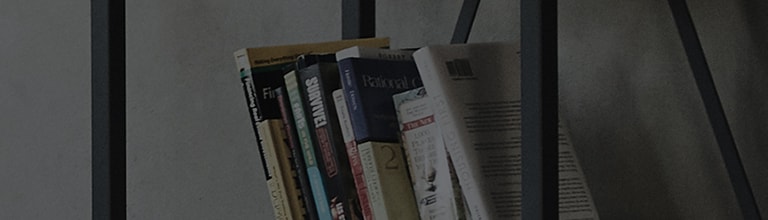عند توصيل وحدة تحكم ألعاب فيديو مثل PlayStation أو Xbox بالتلفزيون ، يمكنك ضبط شاشة التلفزيون لتناسب اللعبة.
جرب هذا
هل تريد تحسين شاشة التلفزيون لألعاب الفيديو؟
➔ تنشيط [وضع تحسين اللعبة] في [صورة].
إعداد [وضع تحسين اللعبة] في قائمة الإعدادات
يمكنك تغيير وضع تحسين اللعبة بعد ضبط HDMI Deep Color على تشغيل.
2021 ويب أو إس 6.0
اضغط على الزر الموجود على جهاز التحكم عن بعد الخاص بالتلفزيون وحدد [جميع الإعدادات] → [عام] → [محسن الألعاب]. اضغط على الزر

على جهاز التحكم عن بعد الخاص بالتلفزيون وحدد [جميع الإعدادات] → [عام] → [محسن الألعاب].
قم بتشغيل التلفزيون واضغط على زر [الإعدادات] بجهاز التحكم عن بعد الخاص بالتلفزيون.
حدد [جميع الإعدادات] في قائمة [الإعدادات].
1. حدد [محسن الألعاب] في [عام].
2. اضبط [محسن الألعاب] على تشغيل.
2020 ويب أو إس 5.0
اضغط على الزر الموجود بجهاز التحكم عن بعد الخاص بالتلفزيون وحدد [جميع الإعدادات] → [صورة] → [إعدادات إضافية] → [استجابة فورية للعبة]. اضغط على الزر

على جهاز التحكم عن بعد الخاص بالتلفزيون وحدد [جميع الإعدادات] → [صورة] → [إعدادات إضافية] → [استجابة فورية للعبة].
قم بتشغيل التلفزيون واضغط على زر [الإعدادات] بجهاز التحكم عن بعد الخاص بالتلفزيون.
حدد [جميع الإعدادات] في قائمة [الإعدادات].
1. حدد [صورة] ثم [إعدادات إضافية].
2. حدد [الاستجابة الفورية للعبة] في [إعدادات إضافية].
3. قم بتغيير HDMI (المنفذ المتصل) من إيقاف إلى تشغيل.
تشغيل [ألوان فائقة العمق] في الإعدادات
2020 ويب أو إس 5.0
اضغط على الزر الموجود بجهاز التحكم عن بعد الخاص بالتلفزيون وحدد [جميع الإعدادات] → [صورة] → [إعدادات إضافية] → [HDMI Ultra HD Deep Color]. اضغط على الزر

على جهاز التحكم عن بعد الخاص بالتلفزيون وحدد [جميع الإعدادات] → [صورة] → [إعدادات إضافية] → [HDMI Ultra HD Deep Color].
قم بتشغيل التلفزيون واضغط على زر [الإعدادات] بجهاز التحكم عن بعد الخاص بالتلفزيون.
حدد [جميع الإعدادات] في قائمة [الإعدادات].
1. حدد [صورة] ثم [إعدادات إضافية].
2. حدد [HDMI Ultra HD Deep Color] في [إعدادات إضافية].
3. قم بتغيير HDMI (المنفذ المتصل) من إيقاف إلى تشغيل.
انتظري! اكتشف المزيد.
تأكد من ضبط وظيفة HDMI Ultra HD Deep Color لمنفذ HDMI المتصل بالجهاز على تشغيل لتمكين وضع تحسين اللعبة.
قد يومض الفيديو مؤقتا عند بدء وضع تحسين اللعبة.
يرجى ملاحظة أن بعض إعدادات الصورة غير متوفرة أثناء تشغيل هذه الوظيفة.
تم إنشاء هذا الدليل لجميع الطرز ، لذلك قد تختلف الصور أو المحتوى عن منتجك.